Zbrush за ползване на 3D-печат, 3dprintus
Нека поговорим за това как да използвате ZBrush за 3D-печат, както и обсъждане на следното:
1. правилната ориентация на модела за печат
2. модели за оптимизация чрез намаляване на броя на полигоните
3. модели за износ с правилните размери в .stl формат, както и в VRML формат с текстури
1. правилната ориентация
Това е един от най-важните моменти в подготовката на модела с 3D-печат. Основното нещо, което вашият модел е правилно се намира в predprosmotore когато качите модела на интернет страницата на производителя.
Чрез опити и грешки, се оказа, че най-добрият начин да се гарантира, че вашият модел се вгледаш в себе си и се намира в положителна посока на осите.
Пред нас е в центъра на "мрежа" в ZBrush.
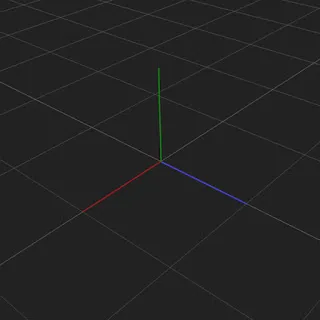
Виждате ли три цветна линия в центъра на решетката ... Червено, зелено и синьо. Всеки цвят е една от осите. Red - X ос Green - Y, и Blue - Z. Те всички произхождат от същия център и има своя посока. Това е положителна посока, и в другата посока от центъра - отрицателна.
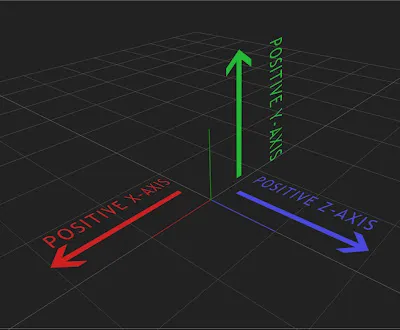
3D-моделиране - това е най-вече въплъщение на идеи, но изисква малко познания в 3D-приложения. Това мотивира много талантливи и креативни хора с 3D проучване, и ние сме в него се опитва да им помогне.
Така че, много 3D-приложения използват по оста У като оста на върха (като ZBrush), но за 3D-печат, трябва в началото ос е оста Z.

За да се улесни работата, необходими за осветяване оста Z в посока нагоре. За да направите това, кликнете върху бутона, наречена "Етаж" отдясно и промяна на Y-ос при Z. на оста
След тази операция, мрежата ще бъде зад модела.

И така, ако имате решетка хоризонтално чрез завъртане на камерата, тъй като тя трябва да бъде моделът ви трябва да изглежда като "почивка" на стартовата решетка хоризонтално, с синята линия (Z ос), насочена нагоре.

Сега всичко, което трябва да направите - е да се върти на модела на "-90" градуса, че тя погледна нагоре по ос Z. За тази цел, направете Tools -> Деформацията и намиране на плъзгача, наречена "Rotate".
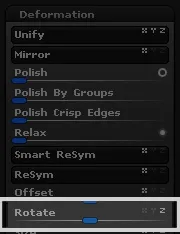
Извадете ос Z, която е активирана по подразбиране, и включване на ос X (в менюто в малки букви х са показани Ш Щ оси, преди плъзгача, те могат да бъдат или изключване)
Сега вашият модел е разположен вертикално на оста Z и търсите в отрицателна посока по Y. на оста
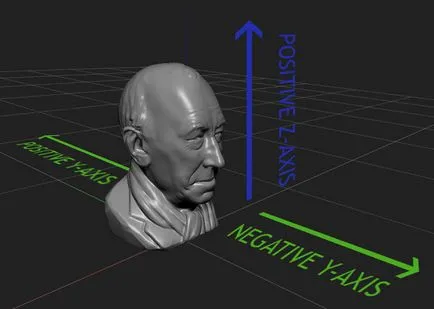
Забележка. Ако, обаче, моделът ви не се гледам в отрицателна посока ордината, просто завъртете Z-ос, докато получите желаната позиция.
Запомни ... Правилното позициониране на модела - положителна стойност на Z-ос и Y-ос за отрицателно
модел 2. Оптимизиране
Когато се работи в ZBrush не е необходимо да се притеснявате за броя на многоъгълниците, като ZBrush може лесно да се работи с милиони полигони, без никакви проблеми.
Някои сайтове имат ограничения по отношение на депата за отпадъци, до 1 милион в един единствен модел. Аз не ги обвинявам за това. Когато качвате модели на сайта е налице процес на модели за разпознаване на възможността за неговото изчисляване на разходите печат въз основа на материали и т.н. Още полигони - по-бавно изчисление, така че има ограничения.
Но не се обезкуражавайте. ZBrush е в състояние да реши този проблем.
Това е безплатен плъгин, който може да бъде изтеглен от Pixologic е 'Download Center ". След свалянето разопаковането на данни> ZStartup \ ZPlugs в директорията на програмата. Сега, когато стартираме ZBrush и за "децимация магистър" в меню "Zplugins" изглежда. Когато го отворите трябва да видите:
Използването на проста. Има една позиция, наречена "% от децимация" с плъзгача, който по подразбиране се предлага за 20. Това означава, че броят на полигони е намалена с 20%. Можете да регулирате стойността от само себе си, но най-вече липсва и стандарт.
След това кликнете върху "Pre-процеса в момента". Това действие ще се погрижи за изчисляване на всички необходими действия за намаляване. Може да се наложи да почакате малко, тъй като програмата се нуждае от време за рендиране.
След това кликнете върху бутона 'унищожи Current ". И това е всичко! Ако започнете да проверите броя на полигоните, ще забележите, че броят им е намалял с 20%, без загуба на детайлност модел.
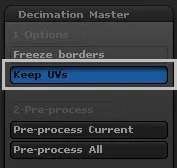

Ако, обаче, е претърпял детайли, можете да се откажете и да направи всичко отначало.
И още нещо ... Ако вашият модел има UV и трябва да се прилага по отношение на текстура, след това кликнете на бутона "децимация Учителя '' Keep UVs" прозорец.
А сега да разгледаме проблема за намаляване на полигоните в случай на кухи модели без загуба на детайли.
Геометрията на модела е проектирана така, че вътрешната стена на кухата модел разполага с голям брой полигони, че ние не трябва, защото то няма да се вижда. Намалете броя на многоъгълниците толкова дълго, тъй като няма осезаемо намаление в детайли. Ако след това все още е необходимо да се намали броят, по-доброто решение - е да се намали броят на вътрешната част на модела.
За да се намали полигони във вътрешната част на модела, не зацепване с външната част, е необходимо да се разпределят външна повърхност. За да направите това, задръжте натиснат клавиша CTRL и да започне скициране външната част на модела. Понякога и вътрешни части ще бъдат боядисани над спрей боядисани външната страна на модела. Това може да се дължи на твърде тънки стени.
За да избегнете това, отидете в менюто и намерете Четката раздела "Auto маскиране". Под "Auto маскиране", търсейки нещо подобно на "BackfaceMask" и да го включите.
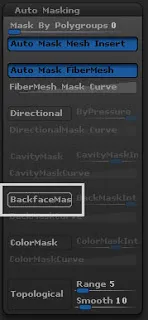
Забележка: задръжте клавиша CTRL, докато щраквате върху включването на "BackfaceMask", за да го активирате. Сега вътрешната част Modzhela не трябва да рисува върху.
3. износ модели във формати .stl и .VRML от Zbrush
Ура, пристигнахме! Прекарахме всички действия за оптимизиране на модела и да го експортирате време.
STL: STL-експортиран от ZBrush е достатъчно лесно. На този завой има и друга безплатна приставка, наречена "3D печат на износителя.
опции Следваща v'Advanced "(ако има във вашата версия на тази услуга)
За сега, оставете го, тъй като е от вътрешната страна на "Разширени опции", но се уверете, че Binary включени в "E-STL възможности за износ" от менюто.
Сега изберете мерната единица MM или инч, а след това кликнете върху "Актуализиране Размер съотношения. Това действие ще позволи да редактирате общите ценности на осите.
След установяване на размера, ние се нуждаем бутон "STL". Име и запазете файла. Готово.
VRML: (или .wrl) Този формат се използва за модели с текстури за пълноцветен 3D-печат. Ние използваме същия щепсела.
Ние извършваме същите действия и за износ в STL формат, само изберете VRML (СРЛ) формат, вместо на STL. И все пак, не забравяйте, че "формат D-Texture", като се започне в менюто "Разширени опции" е осветена JPEG формат от подменюто. Това е важно!
Експортирате файла в VRML формат, както преди. Обикновено се използва възможността за демонстрации. Когато преминете на името на файла ще бъде "Sphere.wrl". ZBrush автоматично изнася текстура в BMP формат, както и името "SphereTex1.BMP". ZBrush винаги ще използва наставка "Tex" и номерата с номерата на текстури. В нашия случай това е един.
Fit и MS боя.
Запазете снимката в JPEG в същата директория като вашия модел.
На следващо място, отворен .wrl файл с бележник.
Търсим място, където можете да текстурата на името на файла надпис,
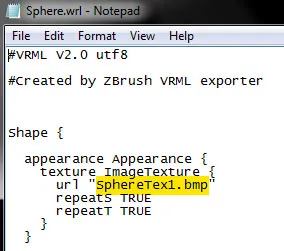
промените .bmp да .jpeg, спестява и затваря бележника.
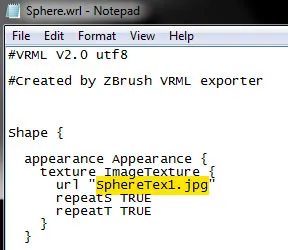
Сега вашия файл ще съдържа .wrl текстура във формат .jpg.
След това можете да изтриете .bmp файловия формат, текстура и архивиране на съществуващите 2 файлове в една директория.